cad绘制图形的时候,几何约束用来约束图形对象之间的位置关系。几何约束类型包括重合、共线、平行、垂直、同心、相切、相等、对称、水平和竖直等。下面我们就来看看详细的教程。
一、重合约束
1、绘制图形如图所示:

2、菜单栏:鼠标左键点击选择【参数】-【几何约束】-【重合】,鼠标左键点击【重合】。

3、鼠标左键选择第一条线的一个端点,并单击。
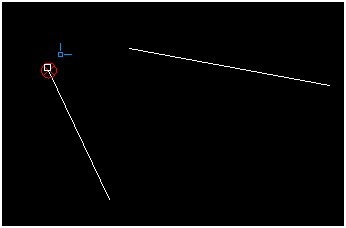
4、鼠标左键选择第二条直线的一个端点,并单击。
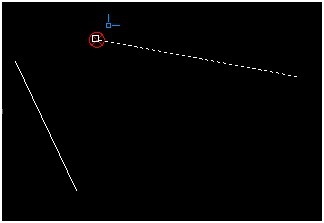
5、刚才选择了两个点,两个点就重合在一块了。
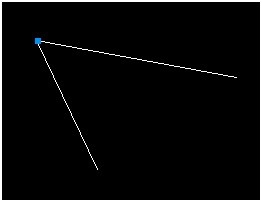
二、垂直约束
1、菜单栏:鼠标左键点击选择【参数】-【几何约束】-【垂直】,鼠标左键点击【垂直】。
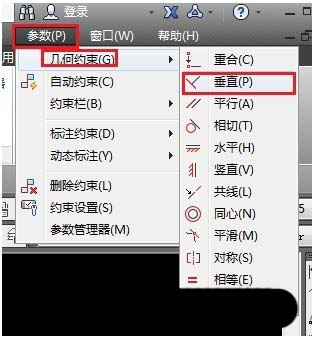
2、鼠标左键选择刚才画的那两条线并单击,发现这两条线在交点那个地方相互垂直,并且显示“垂直约束的符号”。
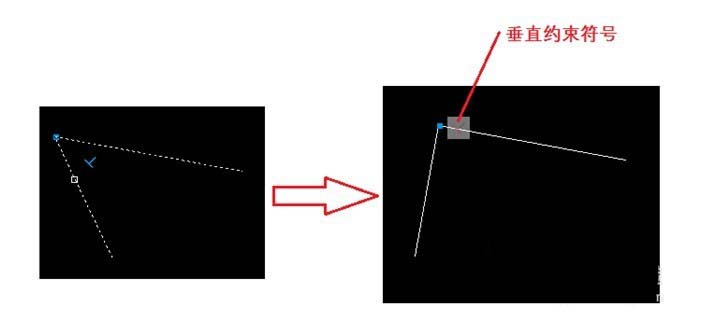
三、水平约束
1、菜单栏:鼠标左键点击选择【参数】-【几何约束】-【水平】,鼠标左键点击【水平】命令
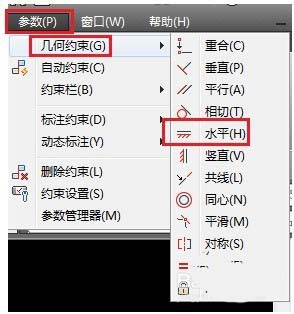
2、选择线条1,如图所示,线条1呈现水平状态,并且显示水平约束符号;
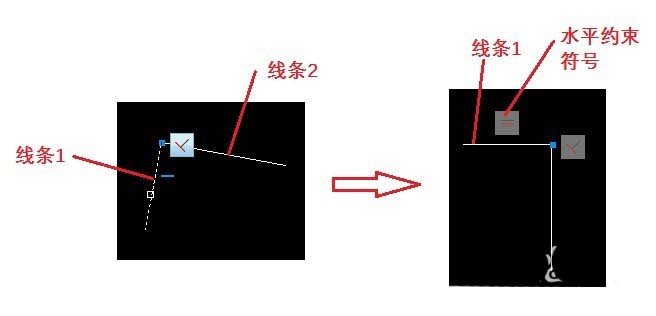
四、相等约束
1、先给刚才画的那两条线段标注尺寸。

2、菜单栏:鼠标左键点击选择【参数】-【几何约束】-【相等】,鼠标左键点击【相等】。

3、先点击线条1,再点击线条2,发现线条2的尺寸和线条1的尺寸一样了。
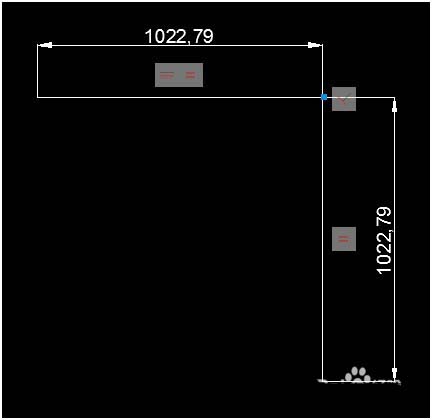
以上就是cad约束功能的使用方法,希望大家喜欢,请继续关注武林网。
相关推荐:
CAD怎么使用参数化约束功能?
CAD2010几何约束对称功能怎么使用?
cad约束命令怎么用? CAD约束制图的详细教程
新闻热点
疑难解答